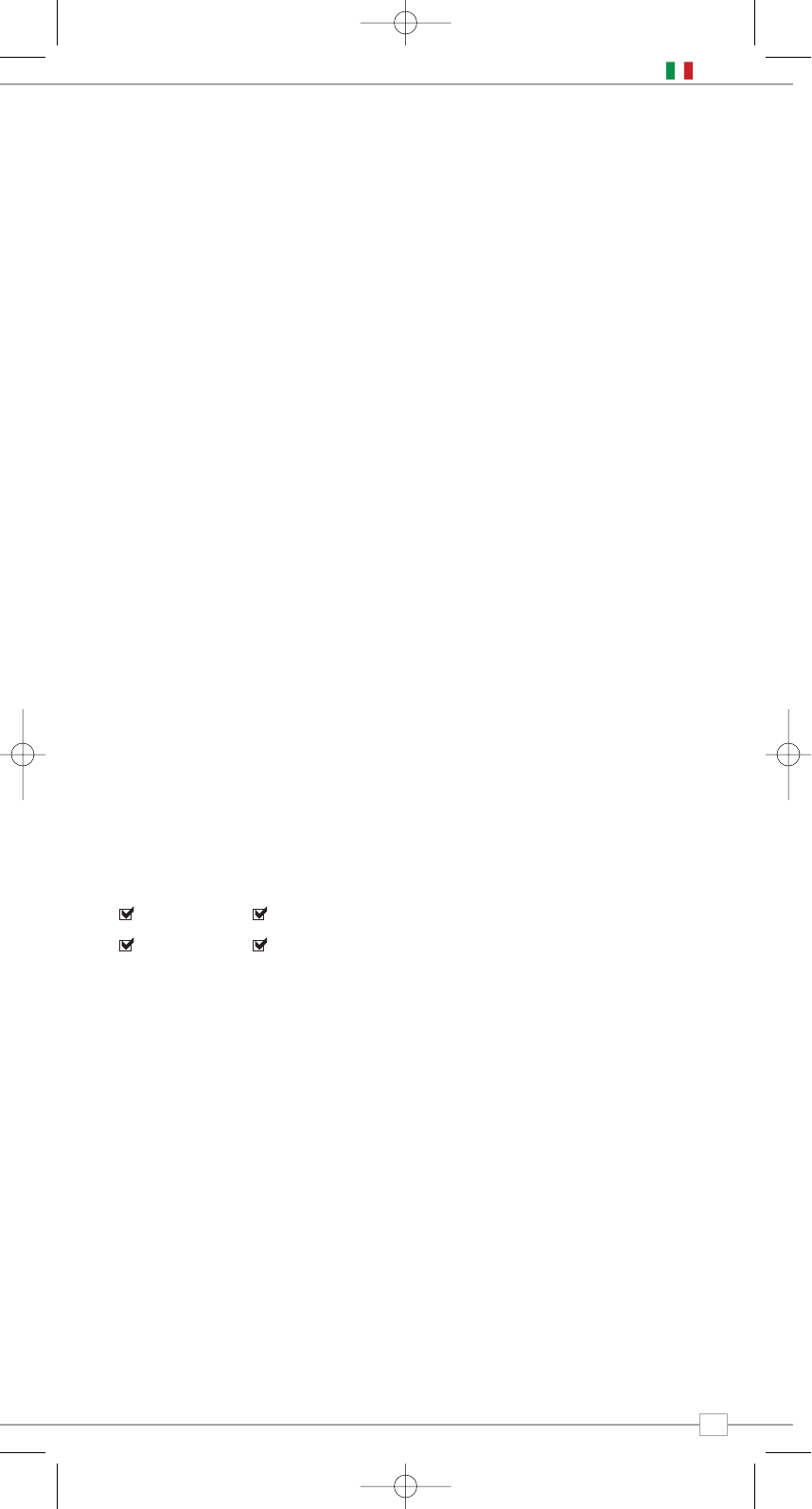Modalità Music Player
Configurazione Apple Mac
Set-Up per OSX10.2.1-->10.4.9
Setup condivisioni Windows su
MAC:
Dal Dock, cliccate Preferenze di Sistema.
Dalla finestra di Preferenze di Sistema
(nella sezione Internet & Network) cliccate
Condivisione.
Dalla finestra Condivisione:
Nella sezione Servizi attivate Condivisione
File Personali e Condivisione Windows.
Cliccate su Start per ognuno di questi
servizi. In condivisione file Windows dovete
anche 'autorizzare' l’account che volete
mettere in condivisione (per fare ciò è
necessaria la password di amministratore).
Nella sezione Firewall disattivate il firewall.
Nella sezione Internet , mantenete
disattivato Condivisione Internet.
Creazione di un Account:
Dalla finestra Preferenze di Sistema, nella
sezione Sistema, cliccate Accounts.
Selezionate un account e ricordatene ’Nome
Abbreviato’ e password. Questa informazione
sarà usata da iBLIK RadioStation quando si
collegherà al vostro Mac.
Setup della Directory:
Dal Dock, cliccate Finder. Dalla finestra del
Finder, cliccate Applicazioni > Utilities.
Tenendo premuto Ctrl cliccate su Accesso
Directory e poi selezionate Info e verificate
che leggi/scrivi sia attivato. Poi fate doppio
click su Accesso Directory e attivate i
seguenti:
AppleTalk LDAPv3
SLP SMB/CIFS
Inoltre per ‘SMB/CIFS’ dovete cliccare
Configura e selezionare un gruppo di lavoro
appropriato.
Per condividere iBLIK RadioStation dovete
aggiungere i vostri dati di login, da Menu
Principale -> System Setup -> Internet
Setup -> PC Settings. Dovete inserire
qui i vostri username e password.
Verificate che il vostro Mac sia collegato alla
rete wireless. Tenete presente che
potrebbe essere necessario attendere
qualche minuto prima che i cambiamenti
siano effettivi. Ora dovreste essere in grado
di accedere ai file audio del vostro Mac
selezionando Browse -> Cartelle condivise
su iBLIK, e poi selezionando il gruppo di
lavoro scelto in precedenza.
Cercando nel vostro Mac, scorrete le
cartelle disponibili finchè non trovate quella
che contiene i vostri file musicali.
Configurazione Apple Mac
Set-Upper OSX Leopard 10.5.1-->
Setup condivisioni Windows su
MAC:
Dal ‘Dock’, cliccate Preferenze di Sistema.
Dalla finestra di Preferenze di Sistema (nella
sezione Internet & Network) cliccate
Condivisione.
Dalla finestra Condivisione:
Nella sezione Servizi attivate Condivisione
File e cliccate Start. Poi cliccate "+" in
cartelle condivise e selezionate la cartella
che contiene I vostri file musicali. Ora
selezionate la cartella dalla sezione cartelle
condivise – controllate che nella sezione
utenti sia selezionato Tutti in modalità leggi
e scrivi. Infine cliccate su Opzioni e
controllate che siano spuntati Condividi files
e cartelle che usano AFP, così come
Condividi files e cartelle che usano SMB
(sarà necessaria la password di
amministratore per attivarle). Infine
verificate l’attivazione del vostro account.
Verificate che il vostro Mac sia collegato alla
rete wireless. Tenete presente che
potrebbe essere necessario attendere
qualche minuto prima che i cambiamenti
siano effettivi. Ora dovreste essere in grado
di accedere ai file audio del vostro Mac
selezionando Browse -> Cartelle condivise
su iBLIK, e poi selezionando il vostroMac
dalla lista di apparecchi disponibili.
Selezionando il vostro Mac dovreste vedere
la cartella che avete selezionato in
precedenza.
✓
✓✓
✓
Italiano
11